gimp去除图片杂物的方法
2020-09-07 17:30作者:下载吧
gimp是一款功能强大的跨平台图像处理程序,该软件界面清爽大方,用户使用该软件,可以轻松的补偿许多数码照片上的瑕疵,修复由镜头倾斜引起的透视失真,并且能够消除镜头的镜筒失真和渐晕。我们在对图片进行制作和处理的时候,有时候图片上会出现一些多余的杂物,如果我们想要将这些杂物去除掉,就可以使用软件自带的颜色拾取工具将整块相同颜色的杂物删除掉。那么接下来小编就给大家详细介绍一下gimp去除图片杂物的具体操作方法,有需要的朋友可以看一看。
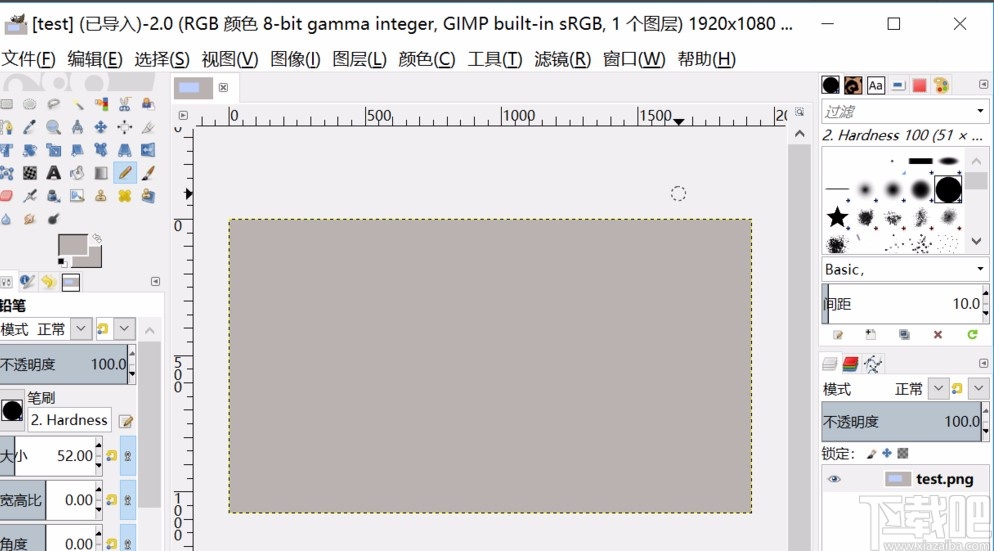
方法步骤
1.首先打开软件,我们在软件中打开一张需要去除杂物的图片,比如下图所示,我们需要将蓝色部分删除掉。
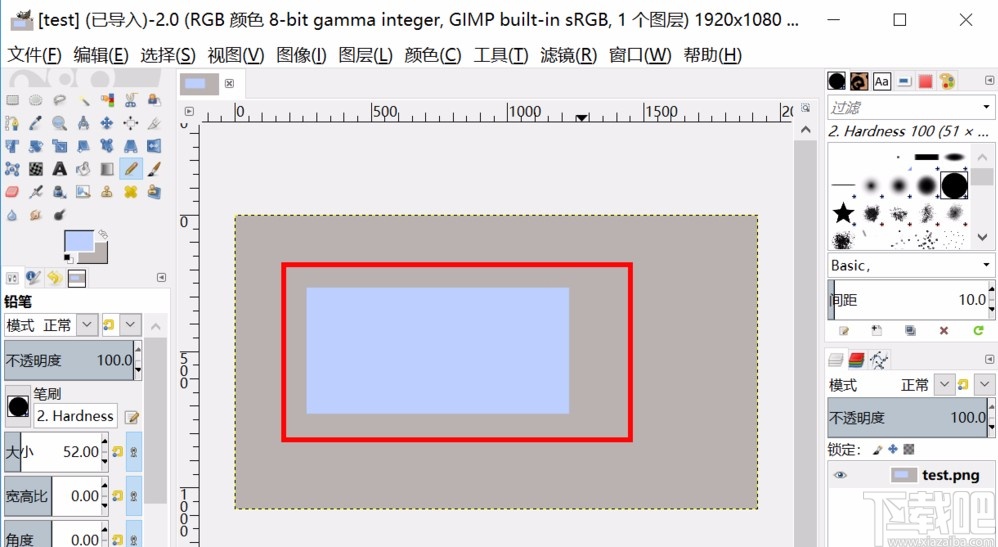
2.接着我们在界面左上方的工具栏中找到图示的颜色拾取工具按钮,点击该按钮可以进行接下来的操作。
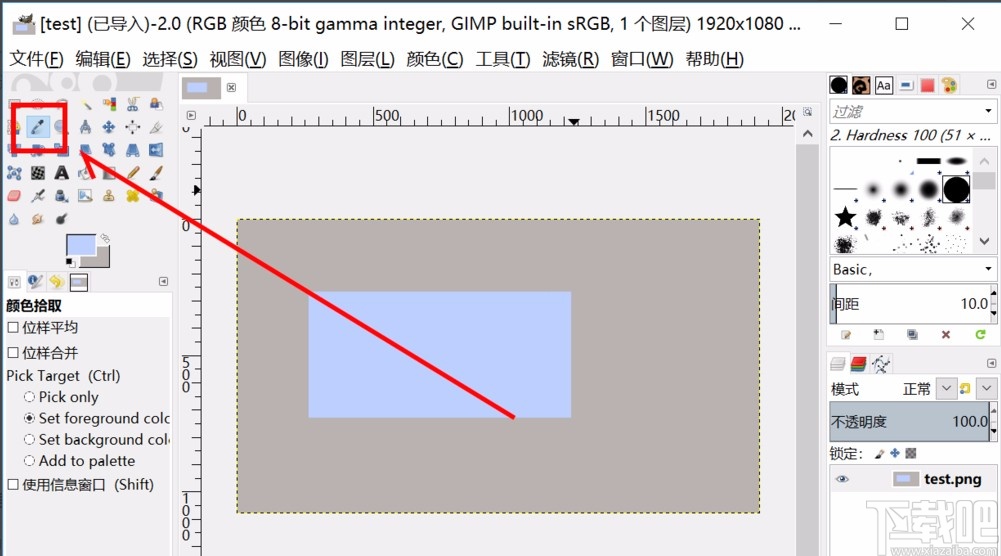
3.然后我们将鼠标移动到图片中,再点击鼠标左键,来点选背景色区域,如下图所示。
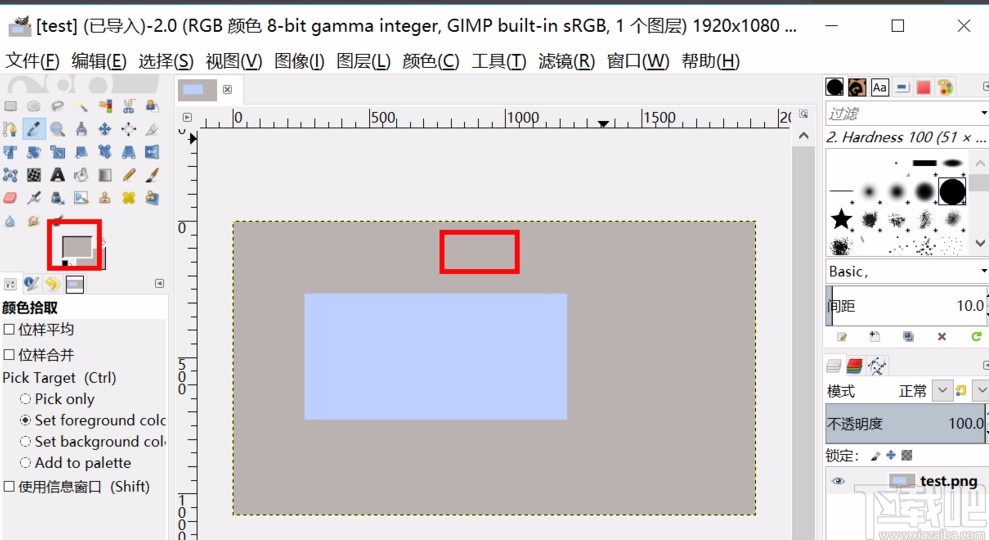
4.随后我们在界面左上方的工具栏中找到图示的画笔或者铅笔工具按钮,我们点击两个中的某一个按钮即可。‘
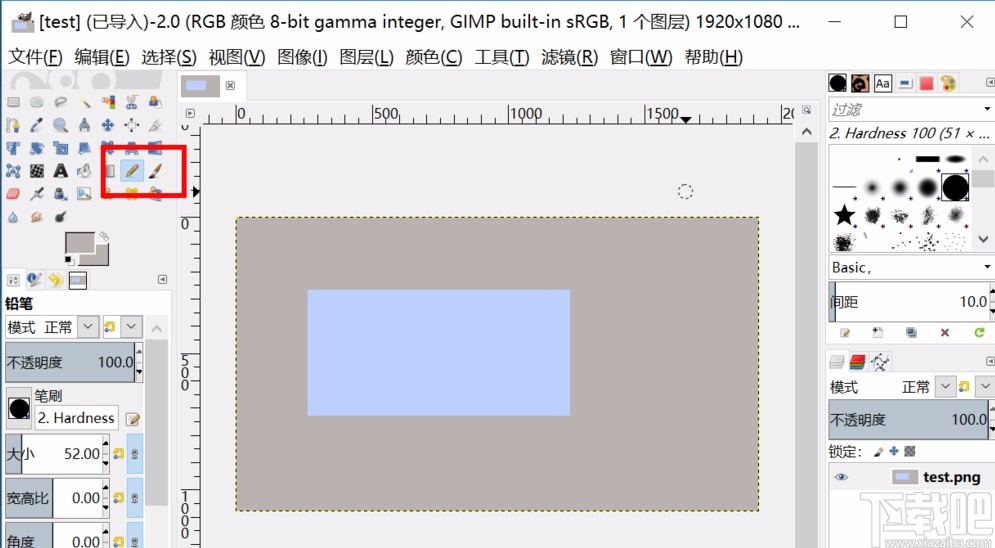
5.最后我们将鼠标移动到图片中的蓝色区域上,按住鼠标左键并移动鼠标,对蓝色区域进行涂抹操作,就可以看到被涂抹的地方变成与背景色相同的颜色了,也就成功去除掉蓝色杂物区域。
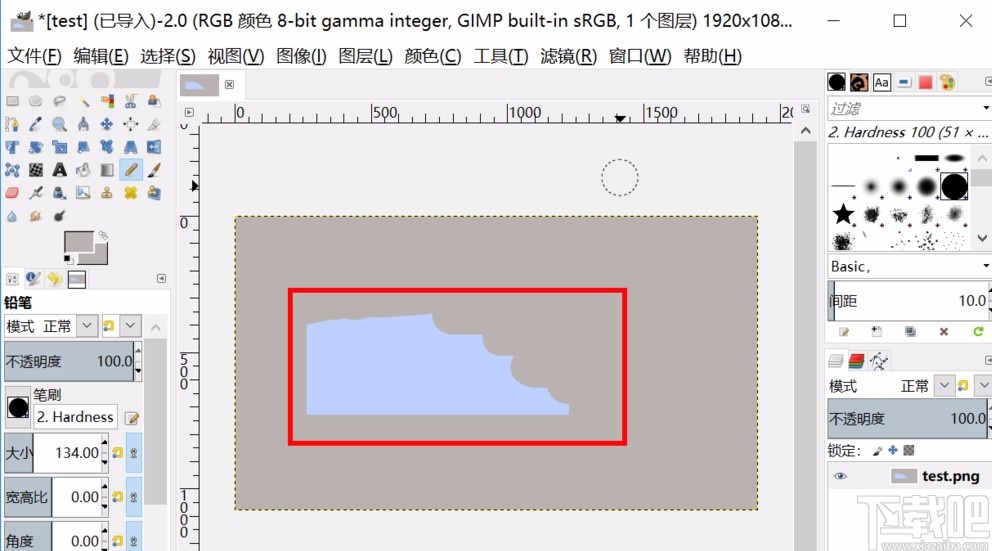
以上就是小编给大家整理的gimp去除图片杂物的具体操作方法,方法简单易懂,有需要的朋友可以看一看,希望这篇教程对大家有所帮助。